Windows PowerShell - co to je, vlastnosti a požadavky
Známé černá obrazovka s tajemným psaním a agresivním blikáním kurzoru? Jedná se o příkazový řádek. Nástroj je k dispozici ve všech verzích systému Windows. S jeho pomocí je vhodné řídit systém, volat programy, najít soubory. Pro profesionální práci však cmd není dostatečně funkční. Proto se společnost Microsoft rozhodla opravit všechny nevýhody konzoly a vydala produkt s názvem Windows PowerShell. Co je to a jak používat vývoj, přečtěte si. 
Co je Windows PowerShell?
PowerShell je interaktivní, objektově orientované příkazové prostředí s jazykových funkcí skripty. Oficiální vydání softwaru PowerShell 1.0 od společnosti Microsoft se konalo 14. listopadu 2006. Vývojáři spojili obvyklé rozhraní příkazového řádku CLI s platformou pro správu lokálních a vzdálených sítí .NET Framework.
Všimněte si, že Windows PowerShell není jednoduchý operační shell. Společnost Microsoft dokázala vytvořit výkonný, rozšiřitelný a současně flexibilní nástroj pro automatizaci správy, který může fungovat jako vyhrazený skriptovací jazyk.
Dne 18. srpna 2016 společnost Microsoft oznámila, že systém Windows PowerShell je nyní open source produktem pro každého vývojáře. Společnost také přidala podporu pro operační systémy založené na Unixu, včetně distribucí Linuxu a OS X. 
Jak spravovat PowerShell
Chcete-li provádět úlohy používané rutiny nebo rutiny. Jedná se o malé příkazy psané jako spustitelné soubory. Ve verzi 2.0 systému PowerShell pro systémy Windows XP a Server 2008 R2 tvůrci přidali moduly, které umožňují spravovat velké množství zdrojů, včetně služby Active Directory a serveru Exchange.
Nyní je do nástroje automatizace PowerShell zabudováno více než 130 modulů a příkazů. Poskytují přístup k souborům, sítím, registru, správě a dalším systémovým funkcím:
- nastavení času a data;
- pracovat se složkami a jednotlivými soubory;
- získat pomoc a další informace;
- import a ukládání dat;
- skriptovací metody;
- samostatné skripty a aplikace;
- kontrola zabezpečení systému a práce s deskriptory;
- správa systému;
- zkontrolovat místo na disku.
Vzhledem k tomu, že systém Windows PowerShell je rozšiřitelné prostředí, mohou uživatelé vytvářet vlastní týmy a zapisovat moduly "author" pomocí jazyka .Net. 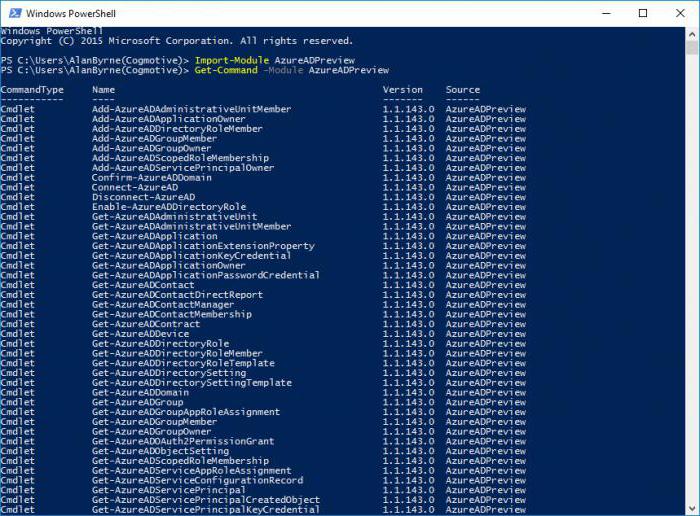
Začínáme se systémem PowerShell
V roce 2016 byla uvolněna nejnovější beta verze produktu PowerShell 6.0. V systémech Windows 7, 8 a 10 je nástroj vestavěn. Pokud používáte jiný operační systém, musí být aplikace stažena. Chcete-li to provést, přejděte na oficiální web microfoft.com a do vyhledávacího pole zadejte příkaz Instalace systému Windows PowerShell. Systém se automaticky přenese na stránku s nejnovějšími verzemi produktů. Zvolte svůj operační systém ze seznamu a klikněte na tlačítko Stáhnout.
Když je soubor plně načten, poklepejte na něj a otevřete ho. Ve výchozím nastavení bude prostředí nainstalováno v programu ProgramFilesPowerShell a vytvoří se zkratka v nabídce Start. Pokud jste šťastní uživatel systému Windows, klikněte na ikonu systému v levém dolním rohu a do pole "Najít programy a soubory" zadejte PowerShell. Spusťte aplikaci, zadejte svůj první cmdlet a začněte pracovat.
Seznam požadovaných příkazů a pokynů pro PowerShell
Název každého cmdletu je ve formě slovesného výrazu nebo akčního objektu. Nabízíme seznam nejdůležitějších skenerů PowerShell pro Windows 10 a předchozích verzí, počínaje XP. Budou užitečné i pro začátečníky, kteří se právě včera naučili ukládat textové dokumenty.
- Získejte pomoc. Cmdlet zabudovaný do jádra shellu. Je určen k vyvolání nápovědy a poskytuje užitečné informace o syntaxi, programech, jejich účelu a dalších rutinách. Pokud jste napsali ipconfig /? V obvyklém příkazovém interpretu, pak v PowerShell musíte napsat Get-Help Get-Process.
- Získat obsah. Zjednodušuje proces čtení souborů pro začátečníky a správce systému. Pokud dříve bylo nutné otevřít popisovač a číst všechny řádky dokumentu jeden po druhém, nyní stačí předat soubor do cmdlet. Chcete-li to provést, zadejte konzolu C:> Get-Content C: ... "název souboru". "Rozšíření".
- Get-Service. Přístup k informacím o službách nainstalovaných v počítači.
- Získejte-člen. Zobrazuje informace o objektu vrácené příkazem cmdlet, umožňuje zobrazit jeho vlastnosti a metody.
- Get-Command. Vyhledává rutiny, vrací všechny informace o nich, včetně údajů o funkcích, skriptech, aplikacích a dalších prvcích. Ve verzi 5.0 systému PowerShell pro systém Windows 10 byl do Get-Command přidán sloupec Verze a nyní cmdlet zobrazí několik verzí stejného modulu najednou.
- Stop-Start-Service. Nepostradatelný nástroj pro správce. Služba cmdlet spouští a zastavuje služby na vzdálených a místních počítačích.
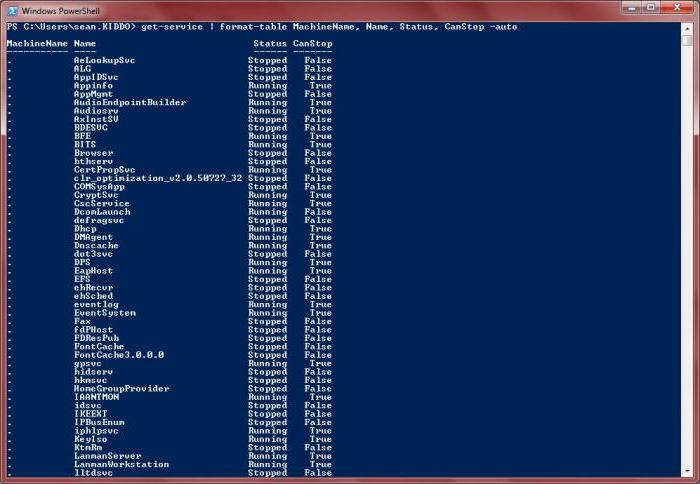
Zvláštní znaky pro skripty
Kromě cmdletů obsahuje nástroj PowerShell ve Windows 7 a vyšších speciální znaky, jako například $ _ nebo {}. Nejvíce záhadné odznaky způsobují nováčkům, kteří se nemuseli vypořádat s Linuxovými systémy nebo programováním.
- Vertikální pruh "|". Tento symbol se používá pro pipelované programy. Když pracujete s konzolou, je zapnut, když chtějí příkaz vpravo od svislé lišty přijmout výstup z příkazu doleva. Ve verzi PowerShell se používá svislá čára s téměř stejným účelem, který kombinuje několik příkazů najednou. Například vytvořit nové uživatelské jméno, přidat do skupiny a obnovit výchozí heslo.
- Znak funkce "{}". Umožňuje efektivně řídit provádění skriptů. Stejně jako v programovacích jazycích podobně jako C, funkce v PowerShell je tvořena přiložením několika cmdletů do závor a je připravena spustit požadovaný počet opakování.
- Zvláštní znak $ _. Používá se k psaní bloků skriptů, filtrů a procedurálních výrazů. $ _ převezme hodnotu aktuálního objektu a předá ho dalšímu. S pomocí znak dolaru bez podtržítka můžete definovat nebo zadat proměnnou: $ var = "Hello".
Co je PowerShell ISE
Součástí nástroje PowerShell je grafická aplikace Windows PowerShell ISE. Jedná se o shell nebo integrované prostředí pro psaní skriptů. ISE poskytuje vývojářům širokou škálu možností. S ním můžete vytvářet, ladit a upravovat skripty, otevřený text a soubory XML. Zvýraznění barevné syntaxe velmi usnadňuje testování a zjištění chyb v kódu. 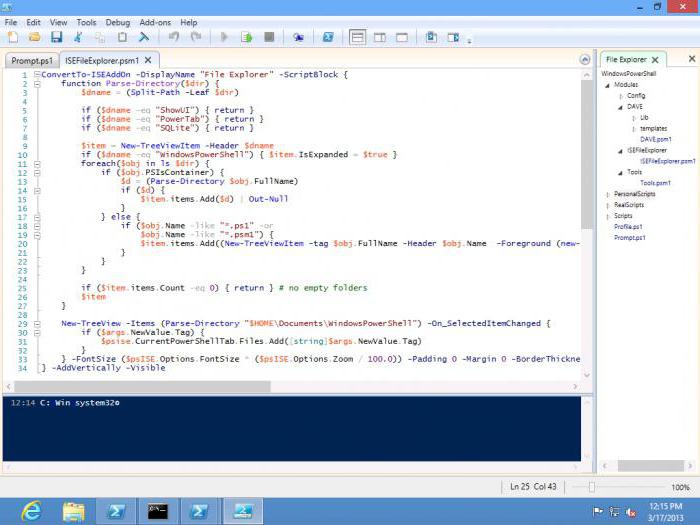
ISE je mnohem výhodnější než konzola PowerShell a může ji zcela nahradit. S pomocí prostředí můžete kopírovat a vkládat velké části kódu, spustit celý skript, ale některé jeho části. Na rozdíl od programu PowerShell je velikost okna v ISE snadno měněna ukazatelem myši, jako při práci s běžným programem.
Chcete-li vyzkoušet prostředí ISE, v nabídce Start zadejte PowerShell ISE. Pokud používáte jiný systém Windows než jiný systém, stáhněte a nainstalujte distribuci z oficiálního webu. Po spuštění aplikace se otevře okno se třemi částmi. Skripty jsou zapsány nahoře, příkazy PowerShell jsou v dolní části a výsledek je viditelný uprostřed.
Začněte poznat ISE a v dolním okně zadejte Get-Process. Několikrát stiskněte tlačítko Tab. Vedle příkazu cmdlet se zobrazí jeho parametry, které se po každém stisknutí klávesy změní. Bude to vaše první relace se skriptovým prostředím společnosti Microsoft.